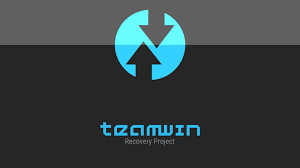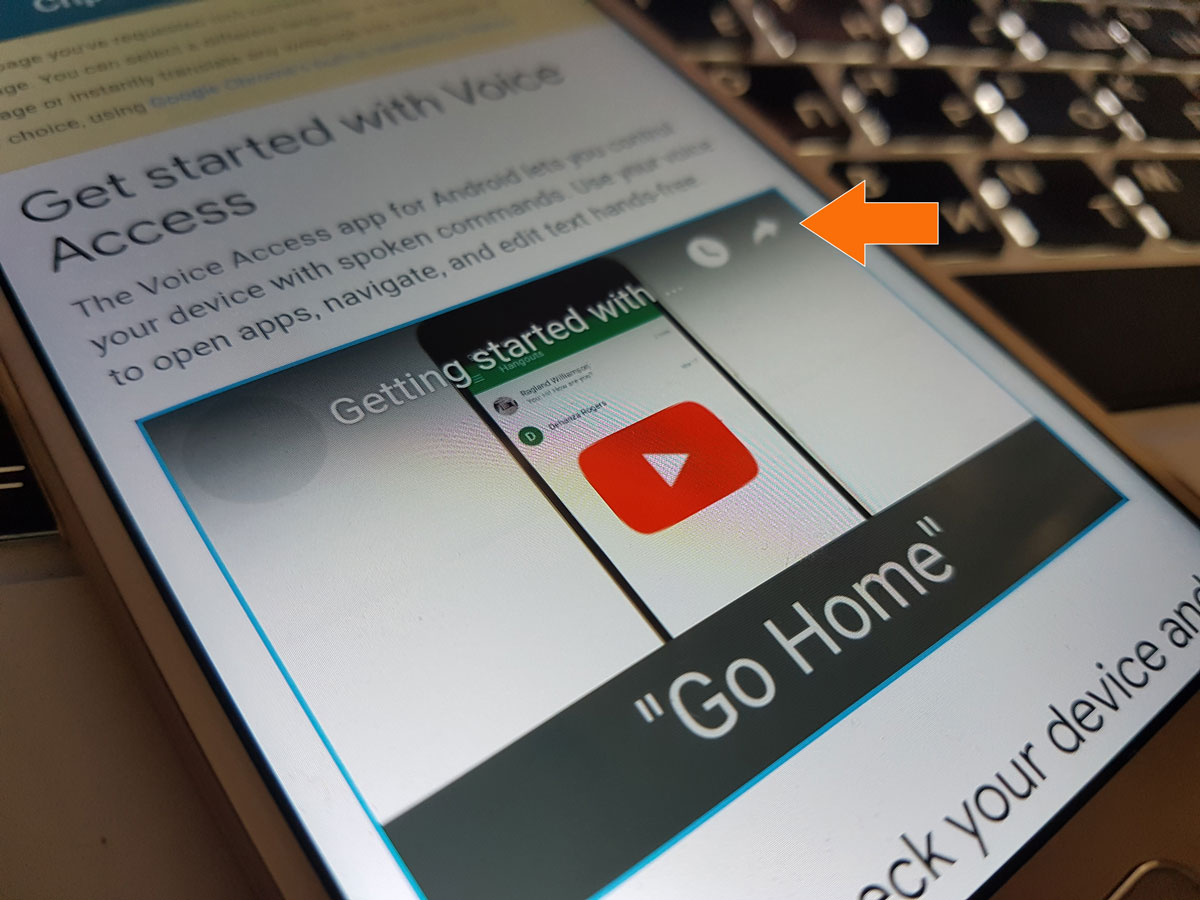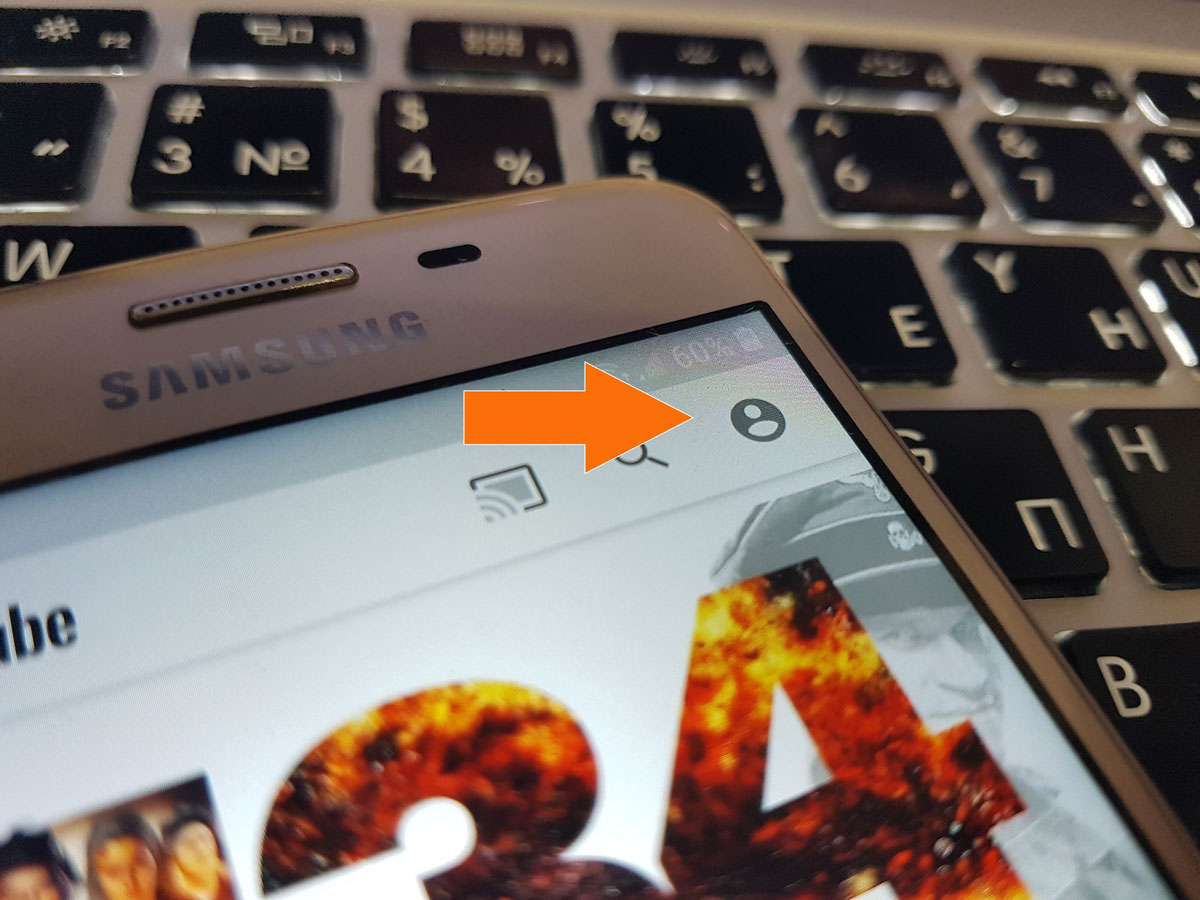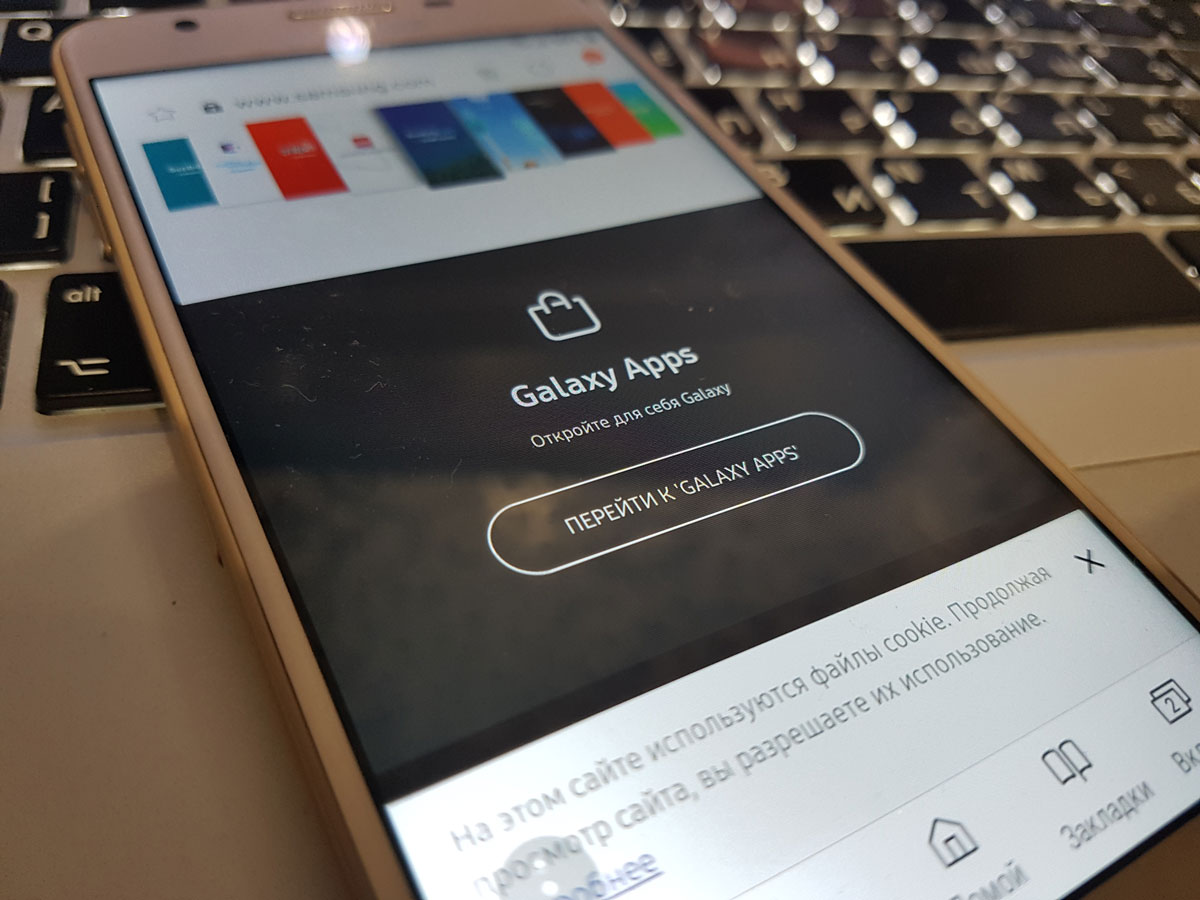Отвязка гугл-аккаунта Android 8.0 Samsung G570

Для начала вам необходимо скачать приложение hushsms на незаблокированный телефон. А в заблокированном телефоне должна стоять рабочая симкарта. Ну и wifi должен быть подключен.
Заходите в приложение и нажимаете на подчеркнутую кнопку.
В первом поле набираете номер симки, находящейся в заблокированном телефоне: 89……
Во втором поле www.youtube.com
После этого нажимаете на кнопку 3.
На заблокированном телефоне тут же отобразится сообщение с подтверждением открытия интернета. Жмёте ОК и ждёте. С первого раза может не получится. Попробуйте перед этим через talkbalk дойти до меню с выбором видео о voice access. В крайнем случае пробуйте hard reset. Но в интернет вы попадёте.
Потом нажимаете на изображение человека в верхнем правом углу экрана и выбираете Политику конфиденциальности.
В строке поиска введите albviral frp bypass. В результатах с сайта albviral скачайте apkфайл albviral frp.
Установите приложение с разрешением установки из неизвестных источников. Когда откроете программу, нажмите первую кнопку и установите google account manager версии 5.
После этого нажмите вторую кнопку с регистрацией в браузере. Ну а дальше нажимаете сверху три магические точки «вход в браузере» и вводите свой действующий google account.
После этого делаете перезагрузку. В настройках заходите в «Биометрические данные и безопасность», далее в «Другие параметры безопасности», далее «Администраторы устройства» и убираете галочку напротив «Найти устройство».
После этого делаете «Сброс данных» в меню «Сброс» «Общих настроек» и получаете чистый телефон.
Надеюсь, о потере личных данных и принадлежность телефона вам напоминать не надо.
Источник
Samsung j570 frp android 8
В теме нет куратора. Если в теме есть пользователь, желающий стать Куратором и соответствующий Требованиям для кандидатов, он может подать заявку, создав новую тему в разделе Хочу стать Куратором (предварительно изучив Правила и рекомендации для Кураторов).
До назначения куратора, по вопросам наполнения шапки, обращайтесь к модераторам раздела через кнопку 
Сообщение отредактировал esleer — 22.03.21, 11:08
Отдельной темы не нашел,выкладываю тут,возможно пригодится еще кому,в теме кто-то пытался накатить на эту версию девайса прошивку от SM-G570F,дабы русифицировать этот девайс. Сервисная многофайловая прошивка SM-G570Y. Русский присутствует.
Model SM-G570Y
Model name
Country Australia
Version Android 6.0.1
Changelist 9240204
Build date Wed, 28 Dec 2016 04:34:04 +0000
Security Patch Level 2016-09-01
Product code XSA
PDA G570YDXU1APL6
CSC G570YXSA1API4
https://cloud.mail.ru/public/FUoS/iJMcDv8ZX
Устанавливаем через cwm файл SuperSU-v2.79.
В архиве все есть.
Сообщение отредактировал АлександрL — 31.12.16, 17:30

Держи вот. Выше кидали, сохранил на всякий случай.
Сообщение отредактировал MGAlex — 08.03.17, 00:57




Сообщение отредактировал MGAlex — 20.04.17, 15:56
1. Скачиваем и устанавливаем драйвера (В шапке)
2. Скачиваем и распаковываем odin
3. Заходим в настройки телефона, включаем пункт «Параметры разработчика». Ставим галочку напротив «Разблокировка, предусмотренной производителем OEM».
4. Скачиваем TWRP recovery: 
5. Запускаем odin. В запущенной программе жмем AP и указываем путь к recovery.tar
6. Во вкладке «options» снимаем галочку Auto Reboot
7. Запускаем телефон в режим прошивки. Для этого одновременно удерживаем кнопки домой+клавиша уменьшения громкости+кнопка включения. После нажимаем кн. громкости вверх (+).
8. Подключаем телефон к компьютеру и нажимаем кн. «Start».
9. После того как прошьется twrp (видим PASS в окне одина), зажимаем гр.- и кнопку вкл. (телефон выключится) и тут же зажимаем гр+, HOME. и кнопку вкл. и заходим в recovery.
Далее для полноценной работы рекавери нам потребуется сделать формат раздела data . (Внимание! все ваши данные на телефоне и приложения будут уничтожены) . Делается формат так — в TWRP заходим в раздел Wipe — format data и вводим заветное слово yes . После ОБЯЗАТЕЛЬНО. перезагружаемся снова в рекавери и шьем кастомное (для Андроид 7 шьем скрипт вместо ядра) ядро благодаря при этом alexax66. Именно этот человек помог нам обойти шифрование раздела data.
После прошивки ядра уже спокойно идем делать бекапы, шить прошивки и вообще все что угодно
это ядро! 
а это скрипт! 
Получаем Root
Шьём через рекавери 
Сегодня добавлена возможность бекапа разделов EFS. RADIO и включена поддержка OTG. OTG монтируется не сразу, я пробовал на 32х гиговой флешке, далее без проблем сохранил и восстановил бекап с нее.
За рекавери отдельно благодарим Clarc, над ним работал он и тех кто спонсировал все это autumn soul , 5115 ну и я немножко)
Все делаете на свой страх и риск! Ответственности никто не несёт. Кроме вас, естественно)
Сообщение отредактировал esleer — 22.08.20, 22:24
Источник
Как обойти аккаунт Google на Samsung Galaxy J5 prime (J570 FRP) Android 8.0
Пошаговая инструкция по обходу Google аккаунта на самсунг J5 prime. Сложность заключалась в том, что на смартфоне был установлен Андроид 8.0 и способы, которые применимы для предыдущих версий здесь не работали. Ниже я покажу вам способ, который помог мне разблокировать смартфон.
Плюсом данного метода является то, что для снятия аккаунта не нужно использовать ПК, все манипуляции проходят непосредственно на смартфоне.
Обходим Google аккаунт на Samsung Galaxy J5 prime на Android 8.0
- Аккаунт Samsung
- Аккаунт Google
- Запускаем телефон и подключаемся к Wi Fi
- Возвращаемся на начальный экран и активируем функцию TalkBack. Для активации нужно нажать и удерживать на начальном экране двумя пальцами, пока не появится соответствующее сообщение.
- Проведите по экрану, как бы рисуя латинскую букву L для вызова настроек
- Выбираем “Настройки TalkBack”
- В следующем окне выбираем раздел “Справка/отзыв”
- В открывшемся окне в поисковой строке вводим слово voice и в результатах поиска переходим по пути Get started with Voice Access
- Появится окно с видеороликом. Запустите его и нажмите на стрелку в верхнем правом углу
- Откроется стандартный приложение youtube. Функцию TalkBack, кстати, можно уже отключить для удобства управления. Для отключения трижды нажмите на клавишу HOME.
- Нажмите на изображение человечка в верхнем правом углу
- Нажимаем “Условия использования и политика конфиденциальности”. Откроется стандартный интернет браузер.
- В строке поиска вводим “samsung apps”
- Переходим на первый сайт в поиске и листаем страницу вниз. Жмём “Перейти к Galaxy Apps”
В открывшейся вкладке ищем и устанавливаем браузер Opera (потребуется аккаунт Samsung)
Источник
Samsung j570 frp android 8
Способы обхода аккаунта Google (FRP) после сброса
- Данная тема предназначена для сбора и обсуждения методов обхода FRP на разных устройствах. Вопросы прошивки и прошивальщиков в этой теме не обсуждаются. Для этого есть профильные темы!
- Описание решаемой в этой теме проблемы: после сброса (прошивки) устройства понял(а), что оно было привязано к аккаунту (новшество Android 5.1), чтобы включить телефон нужно ввести ранее привязанный аккаунт. Проблема в том, что владелец(а) данные аккаунта забыл(а) (логин в том числе), соответственно вводить нечего.
- Прежде чем задать вопрос, пожалуйста, воспользуйтесь советами из спойлеров ниже!
- Если вы хотите получить ответ
1. Переходим на страницу подключения к wi-fi
2. Выбираем любую сеть
3. Вызываем клавиатуру нажатием на текстовое поле ввода пароля
4. (Зависит от клавиатуры) Удерживаем долго одну из клавиш на виртуальной клавиатуре: пробел, смена языка, иконка пальца swype, значек символов (123). При удержании одной из кнопок обязано выскочить контекстное меню с выбором языка/перейти на страницу настройки клавиатуры
5. Если перехода на страницу настройки не было, а выпало меню с выбором языков, жмем «настроить раскладку» да и вообще что угодно, что вызовет переход в другое окно
6. В настройках клавиатуры идем в разделы справка и подобные (в моем случае открыв настройки встроенной в прошивку google keyb я смог вызвать окно справки в контекстном меню, что скрывается за троеточием в верхнем правом углу)
7. Только как вы перешли в иное окно (сработала анимация «перекладывания» открытия нового окна), можно нажать на кнопку Недавние. Теперь в недавних появился поиск, когда было открыто одно лишь окно настроек клавы — поисковой строки не было. В моем случае в меню Недавние было три приложения, возможно и вам придется образом, подобным описаному выше, открывать еще нечто до тех пор, пока в Недавних не появится сверху строка поиска Google
8. В строке поиска пишем настройки
9. Выбираем приложение Настройки
10. Идем в Восстановление и сброс
11. Отмечаем галочкой Удалить аккаунт, остальное пусть как было
12. Жмем сбросить
13. Происходит ребут, процесс сброса, после ребута телефон отвязан от аккаунта
Дополнение от пользователя dogman777:на теле который принесли мне надо было удерживать запятую и там выплывала кнопка настроек, а так же в сбросе не было выбора аккаунта, просто сброс и подтверждение)
Дополнение от пользователя AleksandrOFF91:
После подключения Wi-fi появляется строка для написания google аккаунта.
Выбираем голосовую клавиатуру и ничего не произносим. Появляется ошибка и рядом появляется не приметный иконка «планета» (настройки голосового ввода) выбераем Google now, открывается окно с информацией об этой функции. Мы отказывается и вылезает строка поиска. Там уже вводим слово настройки и всё как у всех восстановление и сброс.
- Универсальный способ обхода FRP для всех версий MiUI
- Актуальный обход гугл аккаунта для большинства моделей Xiaomi + дополнение
- Альтернативный способ обхода FRP после сброса устройств Xiaomi на MiUI (не используя Google TalkBack)
- Xiaomi Mi A1
- Xiaomi Mi A1
- Xiaomi Mi A1
- Mi A2 Lite + Android 9 Версия прошивки V10 + дополнительно
- Xiaomi Mi Note 2, MiUI 9.6.1.0, Андроид 8
- Xiaomi Mi 6 (проверено на многих других моделях) + если не включается «Заводская разблокировка»
- Xiaomi Redmi Note 3 Pro (Android 6.0)
- Xiaomi Redmi Note 4X
- Xiaomi Redmi Note 4X Snapdragon
- Xiaomi Redmi Note 5 (ещё способ)
- Xiaomi Redmi 4A
- Xiaomi Redmi 4X
- Xiaomi Redmi 5 android 7.1.2
- Xiaomi Redmi 5
- Xiaomi Redmi 6A без ПК и сим-карты
- Xiaomi Redmi 6A
- Xiaomi Redmi 6A
- Xiaomi Redmi 6 MTK
- Xiaomi Redmi 7A MIUI 11/Redmi Note 8 Pro
- Xiaomi Redmi S2
- Xiaomi Redmi Note 9 Pro
В теме нет куратора. По вопросам наполнения шапки обращайтесь к модераторам раздела через кнопку «Жалоба» под сообщениями, на которые необходимо добавить ссылки.
Сообщение отредактировал sad1968 — 05.09.21, 20:17
Сообщение отредактировал Skwo — 26.02.16, 18:05
[quote name=»ExTaZZy00″ date=»25.02.2016, 22:07″ post=47436450]Либо я глупый, либо у моего телефона действительно такого нет.
Нет, Вы не глупый, при тех же действиях в моем случае появлялась строка поиска, Вам же не повезло. Как вариант, если еще не пробовали, попытайтесь перепрошить телефон из выключенного состояния (на lg это, если сейчас ничего не изменилось, возможно с помощью прошивок формата *.kdz), если есть возможность, то ставьте прошивку версии Android ниже 5.1 (5.0, 4.4).
Также, если в вашем телефоне присутствует otg или же возможность не вынимая батарейку вытащить-вставить карту микро сд, поищите метод решения данной проблемы с помощью некоего DevSettings.apk, который Вы должны скачать на флешку usb и подключить ее во включенном состоянии телефона к оному через шнур otg. Если otg нет, но «передернуть» карту памяти возможно, скопируйте на эту карту скачанный apk, во включенном состоянии устройства вставьте карту в него. Если карта уже была вставлена — ввтащите и снова вставьте ее. Эти методы считаются основными на просторах интернета, здесь же способ для тех, у кого нет ни otg ни возможности вытащит микро сд не отключая девайс. Конкретных ссылок не дам, искал давно, уже не помню, где находил. Но на youtube полно роликов на эту тему, помню
1 Вариант без OTG
Подключить телефон к Wi Fi
В окне где запрос ввести Google аккаунт нажимайте и удерживайте кнопку HOME
Появится Google поиск
В адресной строке напишите settings или настройки
После поиска внизу появится в интернете; в картинках; итд; найдите пункт в телефоне
После этого нажимаем «настройки» и в настройках телефона выбираем «Восстановление и сброс» делаем сброс настроек и удалить всё
Видео инструкция
________________________________________________________________________________________________________________________________
2 Вариант без OTG
1.Подключите телефон к компьютеру, закиньте 
во внутреннюю память телефона или на карту памяти
2. Загрузите и установите SideSynd на компьютер
3. Подключите телефон к WiFi.(своей сети)
4. Доходите до пункта на телефоне до запроса Google аккаунта.
5. В это время телефон подключен по USB к компьютеру и к WiFi ,
6. Открываете SideSync на ПК, на телефоне снизу появиться меню для выбора вашего браузера.
7. Выбираете любой из них
8. Затем происходит установка программы SideSync для телефона,но может выскочить ошибка «типа это приложение недоступно для вашего устройства.(com.sec.android.sidesync)не беспокойтесь
9. Нажимаете ок, и сверху в правом углу программы значок поиска, и вводите в поиске File Manager
10. Устанавливаете любой, но следует помнить что нужно вести аккаунт Samsung ; если нету зарегистрировать новый ,
11.Через установленный File Manager попадаете во внутреннюю память телефона или на карту память
12. Устанавливаете Dev+Settings.apk, и запускаете -> затем попадаете в настройки,выбираете пункт->
13. «Экран блокировки и защита», и устанавливаете -> Тип блокировки-> PIN пароль 0000,
14. Переходите , в другие настройки безопасности -> Доверенные агенты -> и отключаете Google Smart Lock
15.Затем выбираете пункт «Архивация и сброс»
16. Делаете сброс настроек и удалить всё
Видео инструкция 
Источник